يحتوي القرص المرفق مع مشتت Antec Kühler H2O 920 على برنامج Chill Control ، هذا البرنامج يمثل عامل اساسي في التحكم بالمشتت وبدونه لن نستطيع التحكم في عدد لفات المرواح او قراءة درجات حرارة السائل داخل المشتت .
يتكامل برنامج Chill Control مع المشتت حيث يتم نقل جميع البيانات كدرجات الحرارة وعدد لفات المرواح من المشتت اليه وبالعكس ، والمسئول الرئيسي عن نقل هذه البيانات هو الكابل الخارج من البلوك والذي يتم توصيله بمنفذ USB في اللوحة الام ، بدون توصيل هذا الكابل لن يكون البرنامج قادر على قراءة اي شئ على الاطلاق .
بعد تركيب المشتت وتوصيل جميع اسلاكه سواء على اللوحة او المرواح قمنا باستخدام القرص المرفق الذي فور ادخاله الى مشغل الاقراص طلب منا عملية تثبيت برنامج Chill Control ، خلال عملية التثبيت يتم التعرف على المشتت اليا ، بعد عملية التثبيت تظهر ايقونة البرنامج على سطح المكتب ويتم فتح البرنامج بالنقر عليها .
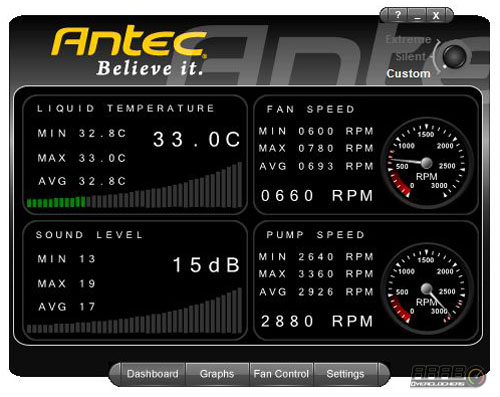
فور تشغيل البرنامج تظهر لنا النافذة الرئيسية له Dashboard كما في الصورة مقسمة الى اربعة اقسام وهي :
- حرارة السائل ، وتبين لنا درجة حرارة السائل بداخل المشتت (اقل درجة واعلى درجة والمتوسط للدرجات) .
- الضوضاء ، وتبين لنا درجة الضوضاء الصادرة عن المشتت باجزائه (المضخة والمرواح وحركة السائل) .
- سرعة المرواح ، وتبين سرعة المرواح الفعلية التي تعمل عليها اثناء تشغيل البرنامج او غلقه .
- سرعة المضخة ، وتبين سرعة المضخة اثناء عملية ضخ السائل داخل المشتت .
جميع القياسات تأتي في ثلاثة قرائات ، الاقل والاعلى والمتوسط بحيث تكون القراءة دقيقية ، وفي الركن الاعلى يسارا نجد مفتاح دائري حين الضعط عليه ننتقل بين اوضاع الضبط المختلفة والمعدة مسبقا ، فهناك وضع Silent الذي يجعل المشتت يؤدي عمله ولكن على اقل اعدادت لضمان اقل مستوى للضوضاء ، وهناك وضع Extreme الذي يجعل المشتت يعمل على اعلى اعدادت لضمان افضل تبريد ولكن يأتي على حساب الازعاج والضوضاء ، وهناك وضع Custom الذي يمكن المستخدم من ضبط الاعدادات كما يريد ويفضل .
اسفل النافذة هناك شريط باللون الرصاصي للتنقل بين النوافذ لضبط الاعدادت المختلفة .
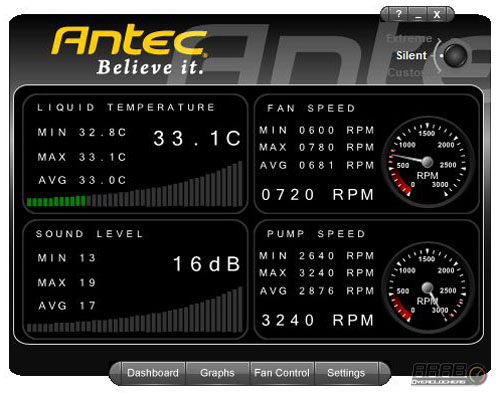
الصورة بالاعلى تبين وضعية Silent بعد اختيارها وكما نشاهد فعدد لفات المرواح قليل 720 لفة في الدقيقة لضمان عدم الازعاج .

يظهر لنا وضع Extreme وقد ارتفعت عدد لفات المرواح من 700 الى 2400 لفة في الدقيقة مؤدية بذلك الى ارتفاع الضوضاء من 16 dB الى 52 dB وكان الصوت الصادر عن المشتت مزعج فعلا .
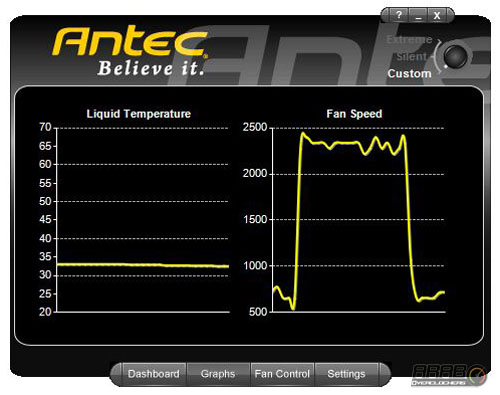
ثاني نوافذ البرنامج (او اقسامه) هي نافذة Graphs وتعرق لنا مخططات بيانية حية لسرعة المرواح ودرجة حرارة السائل داخل المشتت ، وكما ترون فأن مخطط المرواح حين التبديل بين الاوضاع قد صعد بشدة مبينا عدد لفات المرواح ومن ثم هبط مرة اخرى حين ارجعنا الاعدادات الى وضعية Silent لكي نريكم فقط ان القراءة لحظية .
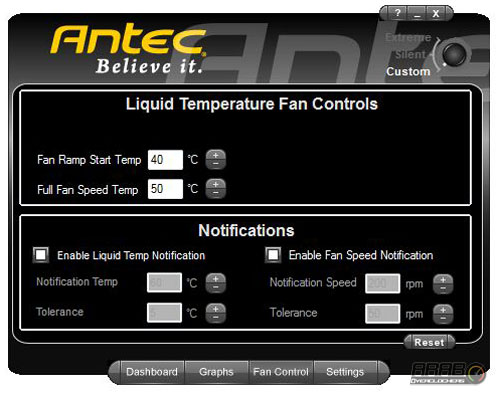
ثالث نوافذ البرنامج Fan Control ، وهو مخصص لضبط سرعة المرواح اليا (اوتوماتيكا) اذا بلغت درجة حرارة السائل درجة معينة يقوم المستخدم بضبطها بنفسه ، والجزء الثاني يقوم فيه المستخدم باختيار كيف يقوم البرنامج والمشتت بتنبيهه عند درجة حرارة معينة للسائل او عدد لفات معينة للمرواح .
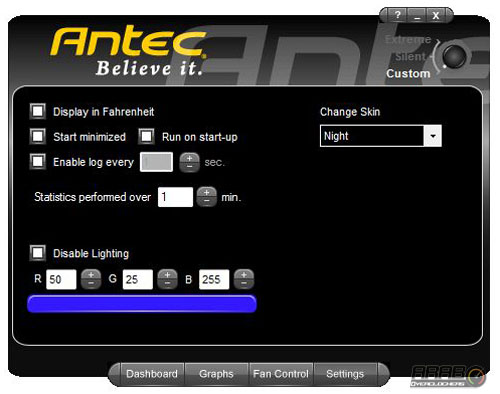
النافذة الاخير من البرنامج هي Settings ، وهي خاصة بضبط اعداد البرنامج نفسه ، المثير هنا اننا نستطيع تغيير لون شعار Antec الموجود على البلوك (هل تتذكرون انه شفاف) يستطيع المستخدم اختيار المزج بين ثلاثة الوان رئيسية هي الاحمر والاخضر والازرق ليكون لديه عدد لا نهائي من الالوان .
هناك اختيار اخر وهو تغيير لون البرنامج نفسه من خيار Change Skin ، هناك لونان الاسود الذي ترونه Night والازرق Ocean .

الصورة بالاعلى توضح لكم المشتت في حالة العمل وقد قمنا يتغيير الوان شعار Antec لكي نريكم كيف يكون الامر . تجدر الاشارة هنا انه اللون يتحول الى الاحمر اوتوماتيكيا اذا ارتفعت درجة حرارة السائل عن الدرجة التي يحددها المستخدم .
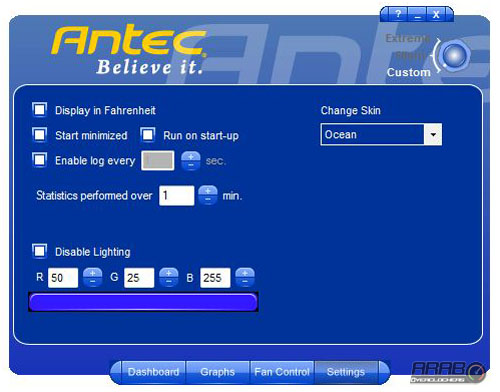

ها هي نافذة برنامج Chill Control تطل علينا باللون الازرق Ocean بعد اختيارنا له (الا تفضلون الاسود ؟) .
كان هذا هو عرض برنامج Chill Control الموجود على القرص المرفق مع المشتت والذي يتيح للمستخدم تحكم كامل في المشتت . البرنامج يتميز بالبساطة والسهولة ولن يحتاج الى مستخدم محترف للتعامل معه .




